1.创建图标文件
进入application目录, 创建图标文件
cd /usr/share/applications
vim /usr/share/applications/pycharm.desktop
进入pycharm.desktop之后编辑文件:
[Desktop Entry]
Type=Application
Name=Pycharm
GenericName=Pycharm
Comment=Python IDE
Exec=sh /root/pycharm2019/pycharm-2019.1/bin/pycharm.sh
Icon=/root/pycharm2019/pycharm-2019.1/bin/pycharm.png
Terminal=false
Categories=Application;Network;
注意:
第 6 行是启动pycharm的命令,需要将pycharm.sh的文件路径换成安装的路径(因为安装时路径是自定义的)。
第 7 行是图标图片文件的路径, 需要将pycharm.png的文件路径换成安装的路径(因为安装时路径是自定义的)。
对文件中的内容的语法解释:
| [Desktop Entry] | 文件头 |
| Encoding | 编码 |
| Name | 应用名称 |
| Name[xx] | 不同语言的应用名称 |
| Comment | 描述 |
| Exec | 执行的命令 |
| Icon | 图标路径 |
| Terminal | 是否使用终端 |
| Type | 启动器类型 |
| Categories | 应用的类型(内容相关) |
| Type | 启动器类型 |
2.复制图标
将/usr/share/applications中的pycharm图标文件复制至桌面,双击运行,会出现提示框,按照下图所示操作即可:
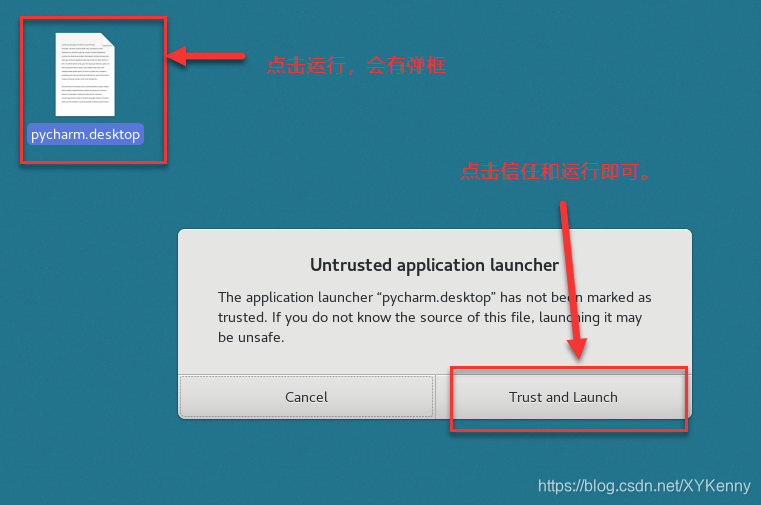
点击后,图标会加载为pycharm的图标。








 本文介绍了如何在CentOS7上为PyCharm创建桌面图标。首先需要在application目录下创建一个.pycharm.desktop的文件,并编辑启动命令和图标路径。然后将图标文件从/usr/share/applications复制到桌面,双击运行后设置图标。
本文介绍了如何在CentOS7上为PyCharm创建桌面图标。首先需要在application目录下创建一个.pycharm.desktop的文件,并编辑启动命令和图标路径。然后将图标文件从/usr/share/applications复制到桌面,双击运行后设置图标。
















 1271
1271

 被折叠的 条评论
为什么被折叠?
被折叠的 条评论
为什么被折叠?








